win7系统ansys100安装说明.docx
《win7系统ansys100安装说明.docx》由会员分享,可在线阅读,更多相关《win7系统ansys100安装说明.docx(13页珍藏版)》请在冰豆网上搜索。
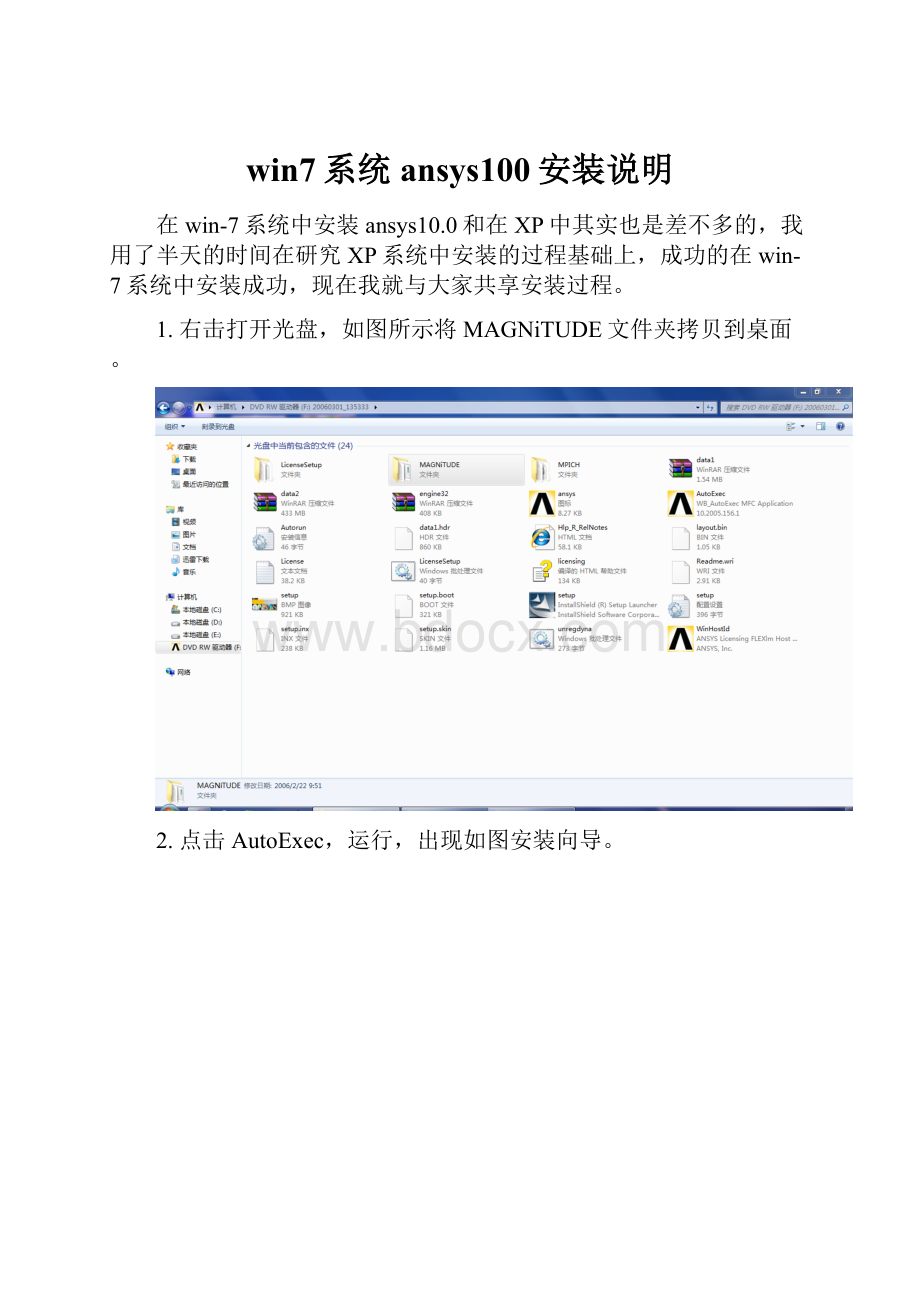
win7系统ansys100安装说明
在win-7系统中安装ansys10.0和在XP中其实也是差不多的,我用了半天的时间在研究XP系统中安装的过程基础上,成功的在win-7系统中安装成功,现在我就与大家共享安装过程。
1.右击打开光盘,如图所示将MAGNiTUDE文件夹拷贝到桌面。
2.点击AutoExec,运行,出现如图安装向导。
3.点最下列的“Displaythelicenseserverhosted”, 出现这个框框,
第一行是计算机名称,第二行是网卡物理地址。
记录你的HOSTNAME和(下面要用)。
切记:
你的计算机名一定要是“英文”的,要不然安装时不识别,下面的步骤也就不用继续了,更改你的计算机名先。
4.将拷贝到桌面上的MAGNiTUDE目录中ansys.dat文件用记事本程序打开进行编辑,将第一行 host改为刚才查找到的你的计算机名称(HOSTNAM), 000000000000改为你的网卡物理地址(FLEXID),然后存盘。
例如:
将SERVERhost0000000000001055 改为SERVERstephenfen-PC001644d9d9991055 并存盘。
5.关于ansys.dat文件中的第二行,DAEMONansyslmd"C:
\ProgramFiles\AnsysInc\SharedFiles\Licensing\intel\ansyslmd.exe",这是按照你的系统安装路径走的。
请注意:
如果你的Win-7系统安装在C盘,就不要改第二行,如果windows-7系统安装在D盘,则要改为DAEMONansyslmd"D:
\ProgramFiles\AnsysInc\SharedFiles\Licensing\intel\ansyslmd.exe"(将C改为了D)切记!
!
!
。
6.改时间.ansys.dat文件中的时间“2006.1210”是你的使用期限,你可以随意替换,只要不是很离谱就行啊!
然后存盘并关闭。
(我直接用编辑—替换,把2006替换成2015)
7.双击运行桌面上MAGNiTUDE目录中Keygen程序,该程序会自动生成一个文件License.dat,这就是Ansys的License文件。
8.点选安装引导框第一行的InstallANSYS10.0开始安装(安装路径可以更改,但最好是默认安装在C盘)。
出现对话框点击“确定”,
然后Next开始安装直到安装程序拷贝文件结束后将提示安装License,出现以下提示信息“Runthelicensingsetuptocompletetheinstallation”,点 Next开始安装License。
9.安装完成后FlexLM的安装程序将自动开始运行,第一个问题会问:
“Isthisalicenseservermachine?
”点“是”。
然后出现“Doyouhavealicensefiletoenterduringthisinstallation?
”点“是”。
然后可以看见开始复制文件了。
直到出现“ANSYSFLEXlmlicensefile”窗口下的选择“Browseforanexistinglicensefile”,点“Next”
10.在文件打开窗口中 选择桌面上MAGNiTUDE目录中Keygen程序生成的文件License.dat文件,点按钮 “打开”:
出现警告窗口,点确定:
11.随后又出现文件打开窗口,点“取消”即可。
之后点两个窗口的“finish”程序安装结束。
12.将复制拷贝到桌面上MAGNiTUDE目录中Keygen程序生成的文件License.dat文件拷贝到 C:
\ProgramFiles\AnsysInc\SharedFiles\Licensing目录中。
请注意:
因为本说明windows-7安装在C盘目录中,如果windows-7安装在D盘,则要将license.dat文件拷贝到D:
\ProgramFiles\AnsysInc\SharedFiles\Licensing目录中,一定不要忘记!
!
该文件的拷贝过程与安装路径无关,只与window-7系统安装在哪个硬盘有关。
13.设定环境变量:
右键打开“计算机”的属性,选择“高级系统设置”->“环境变量”,在“系统变量”中“新建”一个新的变量,变量名为“ANSYSLMD_LICENSE_FILE”,变量值为“1055@你的计算机名”,确定即可。
如:
ANSYSLMD_LICENSE_FILE 1055@stephenfen-PC(一定是你自己计算机的名称噢)
14.重新启动计算机
15.复制拷贝到桌面上MAGNiTUDE目录中Keygen程序生成的文件License.dat到系统盘(C盘)“FLEXlm”文件夹中(如果没有就新建一个)。
16.点“开始->所有程序->ANSYSFLEXlmLicenseManager->ANSLIC_ADMINUtility,如下窗口
点击“InstalltheLicenseFile”选择刚刚复制到C盘“FLEXlm”文件夹中的License.dat。
再点击“StarttheLicenseManager”运行。
一般会出现此图所示,直接点击“OK”
17.点“开始->所有程序->ANSYSFLEXlmLicenseManager->FLEXlmLMTOOLSUtility然后选中ConfigServices,如下:
设置lmgrd.exe文件路径为C:
\ProgramFiles\AnsysInc\SharedFiles\Licensing\intel\lmgrd.exe
设置license文件路径为C:
\ProgramFiles\AnsysInc\SharedFiles\Licensing\license.dat
设置debuglog文件路径为C:
\ProgramFiles\AnsysInc\SharedFiles\Licensing\license.log
以上为设置lmgrd.exe,license,log文件的路径,如果在安装时已有,只要核对正确即可。
点中“UseServices”,再点中“StartServeratPowerUp”然后点SaveService,保存设置。
18.然后选中Start/Stop/Reread:
请点击按钮StartServer2次以上,应该出现ServerStartFailed.TheServerMayAlreadyBeRunning!
!
这意味着LicenseServer成功安装。
19.如果还不保险,请接着选中ServerStatus,请点按钮PerformStatusEnquiry,应该有LicenseserverUP的如图提示,表示License安装成功。
20.终于OK!
开始-〉所有程序-〉ANSYS10.0-〉ANSYS!
应该可以使用了。
知道怎么让你下载的教程里的ANSYS文件直接运行吗?
经过我多次尝试,发现只要把你下载的教程(或教程中你想用的部分)放在C盘的任意位置,就可以直接点开学习。